
换苹果手机如何迁移数据 苹果手机如何迁移数据
发布时间:2024-10-17 11:29:50 来源:丰图软件园
随着科技的发展和人们对手机功能需求的不断提升,换新手机已经成为现代生活中常见的事情,而对于苹果手机用户来说,如何迁移数据是一个比较重要的问题。苹果手机具有强大的数据迁移功能,用户可以通过iCloud、iTunes或者Quick Start等方式快速、简便地将旧手机的数据迁移到新手机上。这些方法不仅可以迁移联系人、短信、照片等基本数据,还可以保留应用程序设置、游戏进度等个性化信息,让用户在换机过程中能够尽快恢复到之前的使用状态。
苹果手机如何迁移数据
苹果手机数据迁移教程:
第1步
iCloud云备份,首先打开旧苹果手机系统【设置】图标。然后点击上方的个人【Apple ID】选项,进入【Apple ID】页面,点击页面中间位置的【iCloud】选项,
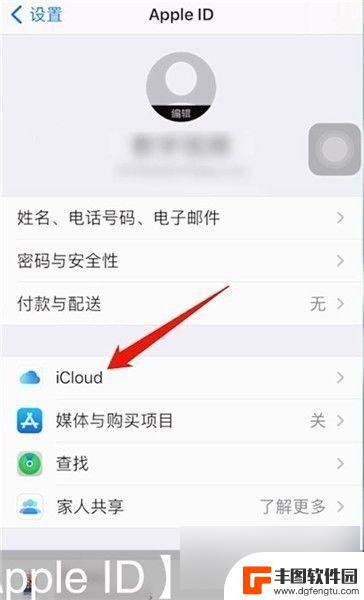
第2步
听语音接着在【使用ICLOUD的APP】栏将想要同步的应用右侧的开关开启,点击【iCloud云备份】选项,将【iCloud云备份】选项右侧的开关打开,点击【立即备份】选项,此时就会自动备份App等数据,等待备份完成后,
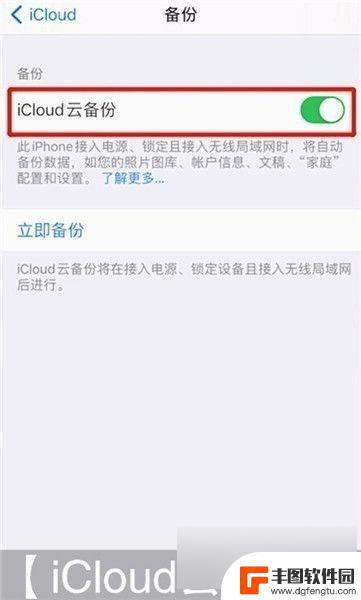
第3步
听语音打开新苹果手机系统【设置】图标,点击上方的【登录iPhone】选项,再使用旧手机的Apple ID账号及密码完成登录操作,
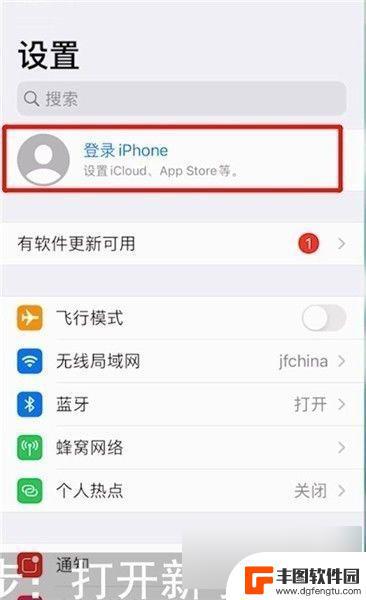
第4步
听语音输入手机解锁密码,最后点击【合并】选项即可。

如果两台设备运行系统都在iOS12.4或者更高的版本,那么在激活新手机的过程中,我们可以根据页面的操作提示,勾选需要迁移到新手机的数据,完成数据的传输与接收,通过iPhone迁移功能直接把数据从旧设备转移到新设备。
以上就是换苹果手机如何迁移数据的全部内容,有出现这种现象的小伙伴不妨根据小编的方法来解决吧,希望能够对大家有所帮助。
热门游戏
- 相关教程
- 小编精选
-
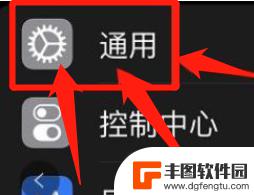
如何获取苹果手机数据迁移 如何在苹果手机上打开数据迁移功能
如何获取苹果手机数据迁移?如何在苹果手机上打开数据迁移功能?这是许多苹果手机用户常常遇到的问题,随着移动设备的普及和数据的重要性,我们都希望能够顺利地将旧手机上的数据迁移到新手...
2023-11-15
-
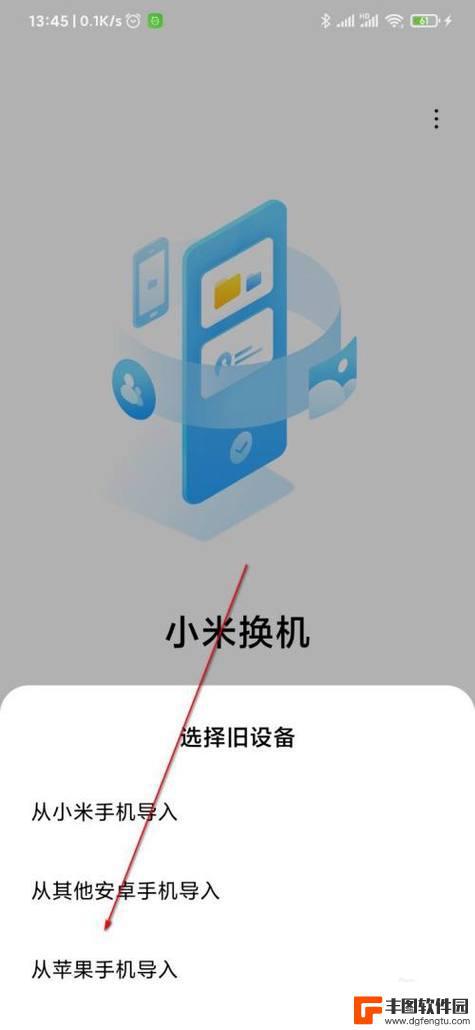
小米怎么转移数据到iphone14 从安卓设备迁移数据到iPhone14的指南
小米怎么转移数据到iphone14,在科技的飞速发展中,手机成为我们生活中不可或缺的伙伴,当我们换了一部崭新的iPhone14时,如何将之前安卓设备中的数据顺利迁移到新手机上成...
2023-11-07
-
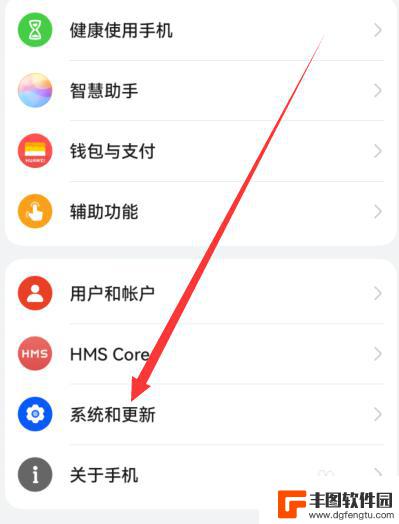
华为手机怎么迁移数据 华为手机数据迁移设置及注意事项
在现代社会中智能手机已经成为人们生活中不可或缺的一部分,而随着手机的不断更新换代,数据迁移也成为了一个常见的问题。对于华为手机用户来说,如何进行数据迁移是一个重要的问题。在本文...
2024-07-18
-
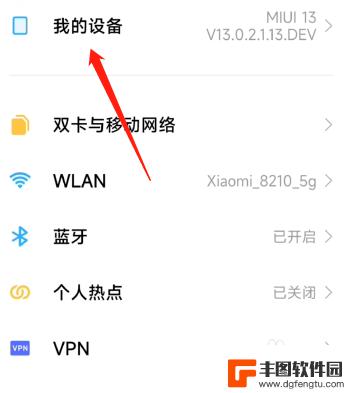
小米数据迁移到苹果 小米手机如何同步数据到苹果手机
在当今移动互联网时代,手机数据的迁移和同步变得尤为重要,尤其是对于拥有小米手机的用户想要转换到苹果手机的用户来说,如何将原有数据顺利迁移到新设备成为一大挑战。随着技术的不断进步...
2024-03-08
-
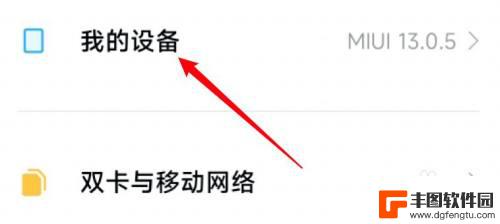
如何把小米手机数据导入oppo手机 oppo手机数据转移到小米手机方法
在日常生活中,我们经常需要更换手机,而在更换手机时最让人烦恼的问题之一就是如何将原手机中的数据迁移至新手机,尤其是当我们从小米手机转移到OPPO手机,或者反过来时,数据迁移的问...
2024-05-04
-
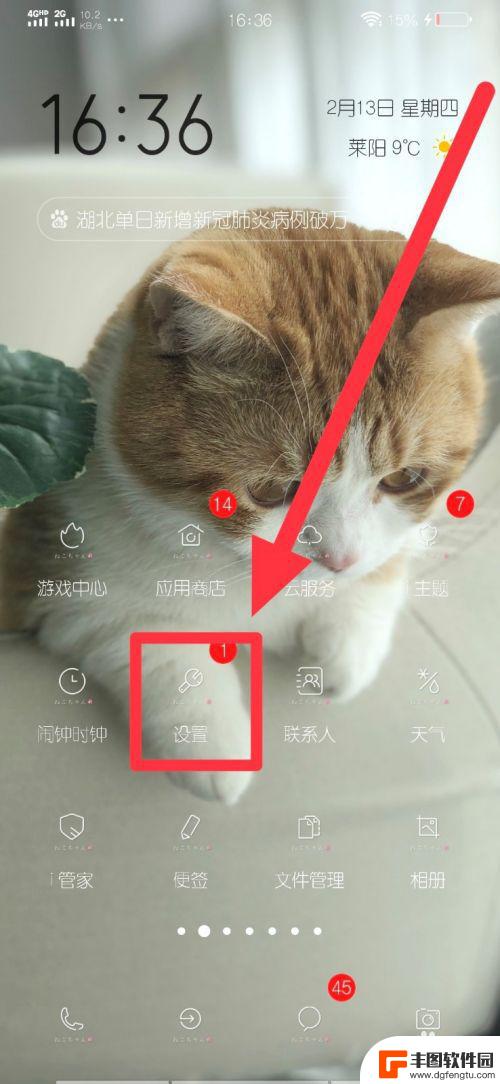
vivo换手机怎么把所有东西移到苹果手机 vivo手机怎么迁移数据到苹果手机
当我们决定换手机时,最让人头疼的问题莫过于如何将原有手机中的所有数据迁移到新手机,尤其是从vivo手机迁移数据到苹果手机,由于两者系统的不同,很多人常常感到困惑。其实只要掌握正...
2024-06-02
-

苹果手机流量设置在哪里设置 苹果手机流量使用限制在哪调整
苹果手机作为目前市场上最受欢迎的智能手机品牌之一,其流量设置和使用限制也备受用户关注,在苹果手机上,我们可以通过设置中的蜂窝移动网络选项来调整流量使用限制,以便控制流量的使用情...
2025-02-18
-

手机如何扫描纸质表格文件 手机扫描纸质文件转电子版
现在随着科技的不断发展,手机不仅仅是通信工具,还是我们生活中必不可少的工具之一,而其中最方便的功能之一便是可以利用手机扫描纸质文件,将其转化为电子版。这种技术不仅可以方便我们的...
2025-02-18















